ホームページ >システムチュートリアル >Windowsシリーズ >Windows 10で常夜灯モードをオンにできない問題を解決する方法のチュートリアル
Windows 10で常夜灯モードをオンにできない問題を解決する方法のチュートリアル
- WBOYWBOYWBOYWBOYWBOYWBOYWBOYWBOYWBOYWBOYWBOYWBOYWB転載
- 2024-03-27 13:51:061328ブラウズ
php editor Xiguaがwin10で常夜灯モードをオンにできない問題を解決するチュートリアルを紹介します。 Windows 10 を使用している場合、ナイトライト モードは画面のブルーライトを効果的に軽減し、目の健康を保護します。ただし、常夜灯モードをオンにできない状況が発生する場合があり、迷惑です。この記事では、win10で常夜灯モードをオンにできない問題を解決する方法を詳しく紹介し、コンピューター画面をより快適にし、視力の健康を保護します。
1. まずショートカット キー Win X を使用してメニューを開き、デバイス マネージャーを起動します。
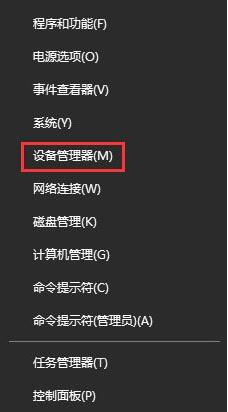
2. デバイス マネージャーで、[ディスプレイ アダプター] の前にある矢印の付いた三角形のシンボルを選択し、デバイスのリストを展開します。
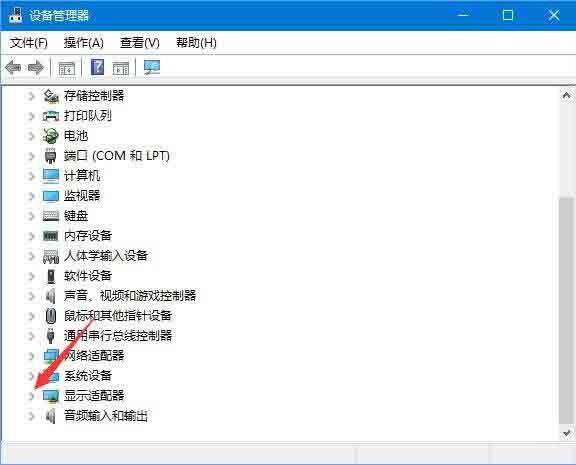
3. 内蔵グラフィックス カードを選択し、グラフィックス カードを右クリックして [デバイスのアンインストール] を選択します。
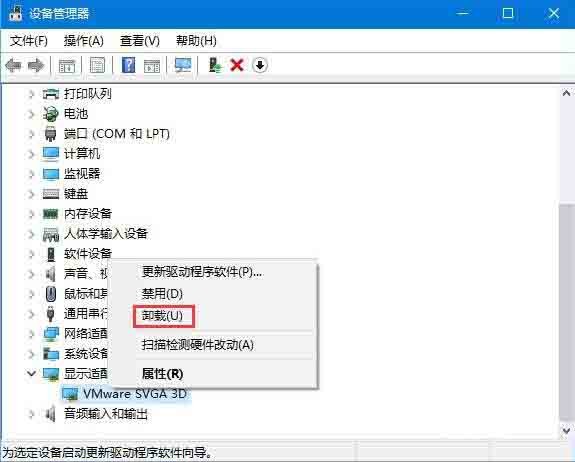
4. デバイスをアンインストールするときに表示されるタブで、[このデバイスのドライバー ソフトウェアを削除する] を見つけてチェックを入れます。設定が完了したら、コンピューターを再起動します。
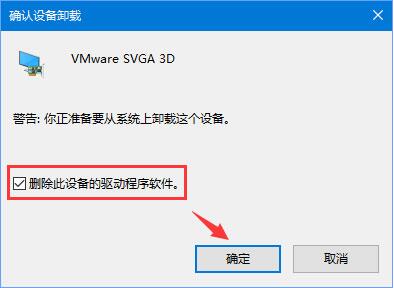
5. 再起動が完了したら、ドライバー ウィザードなどのインストール ツールを使用して、コンピューター上に不足しているドライバーと必要なドライバーを検出し、それらをインストールして、再度再起動します。
以上がWindows 10で常夜灯モードをオンにできない問題を解決する方法のチュートリアルの詳細内容です。詳細については、PHP 中国語 Web サイトの他の関連記事を参照してください。

